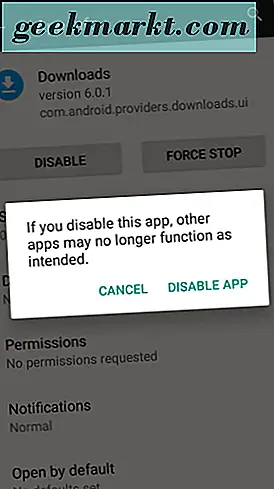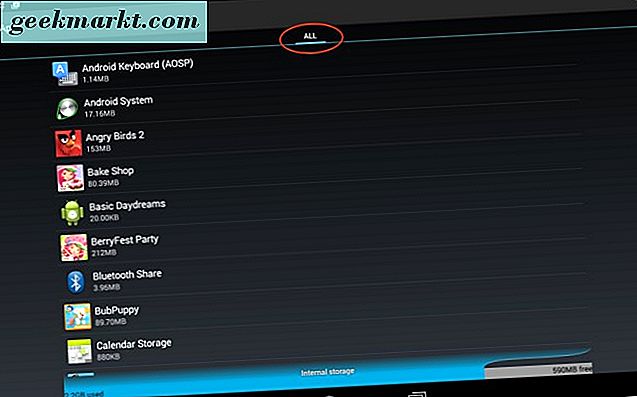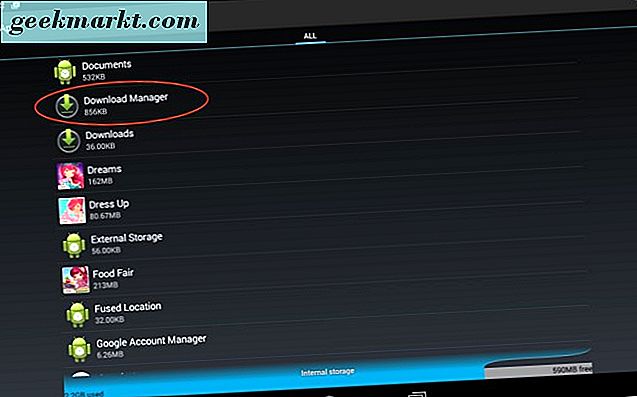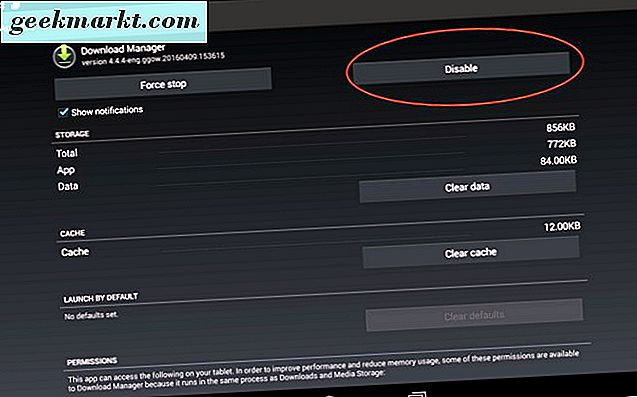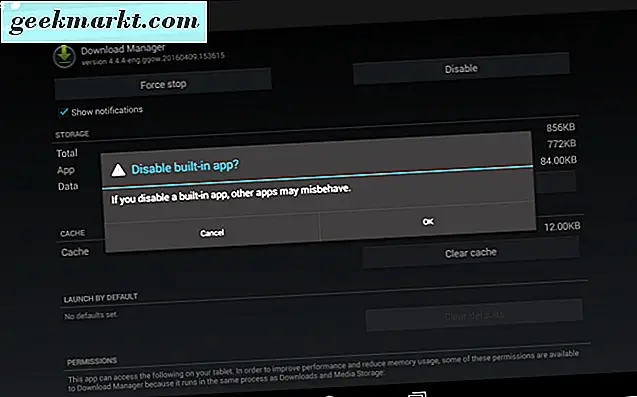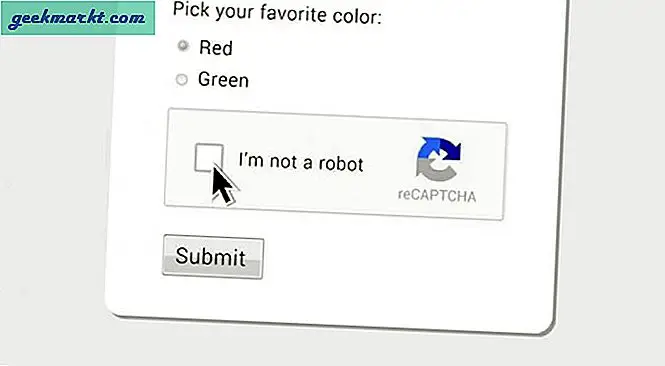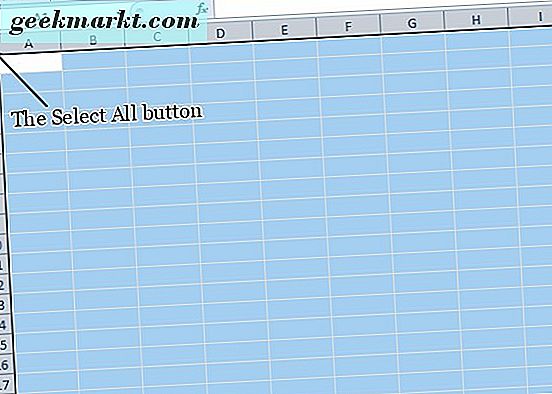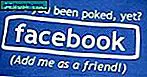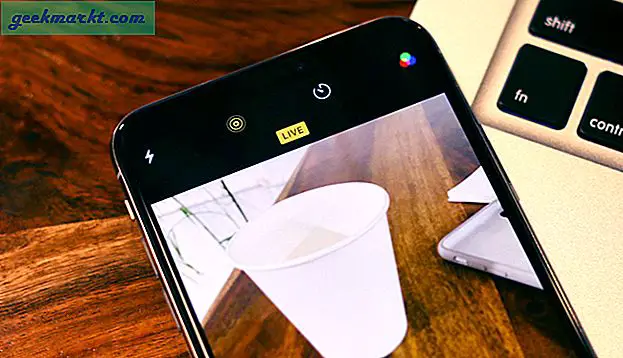Jadi, Anda akan menjalankan bisnis Anda, menggunakan beberapa aplikasi keren di Android, dan tiba-tiba semuanya terhenti. Anda menerima pesan kesalahan yang ditakuti ini: "com.google.process.gapps telah berhenti." Sekarang apa?
Mari kita pergi melalui beberapa cara untuk memecahkan pesan kesalahan menjengkelkan ini.
Perbaiki 1: Hapus Cache Aplikasi
Pernahkah Anda memperhatikan kesalahan "com.google.process.gapps telah berhenti" setiap kali Anda menggunakan satu aplikasi tertentu? Jika demikian, Anda mungkin bisa menyelesaikan masalah dengan menghapus cache aplikasi itu.
Begini caranya di Marshmallow (dan lebih jauh ke bawah, kami akan memiliki instruksi untuk melakukannya di KitKat):
- Pergi ke "Pengaturan" pada perangkat Android Anda, dan ketuk di atasnya.

- Gulir ke bawah ke "Aplikasi" dan ketuk.
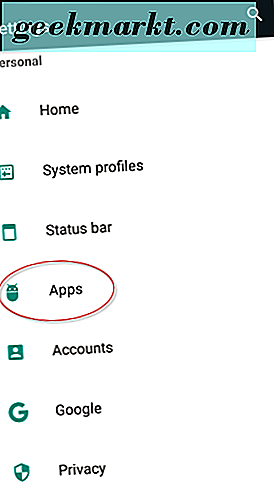
- Sekarang temukan aplikasi yang memberi Anda masalah, dan ketuk di atasnya.
- Di layar berikutnya, ketuk "Penyimpanan."
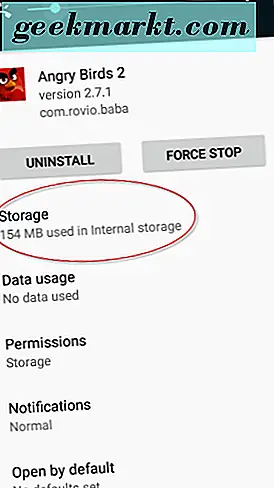
- Di bawah "Penyimpanan", Anda akan melihat dua tombol: "Hapus Data" dan "Hapus Cache." Ketuk "Hapus Cache."
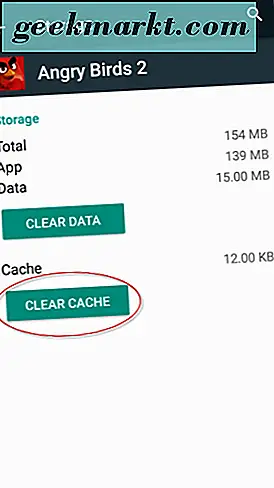
Lakukan dengan cara ini jika Anda menjalankan KitKat.
- Pergi ke "Pengaturan" di perangkat Android Anda. (Catatan: Jika Anda bertanya-tanya, "Apa yang dilakukan penulis ini dengan teleponnya sepanjang hari?" Sebagian besar aplikasi ini adalah milik putri saya!)
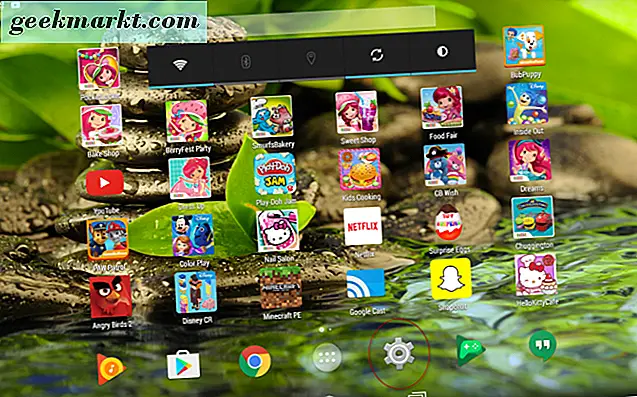
- Gulir ke bawah ke "Aplikasi" dan ketuk.
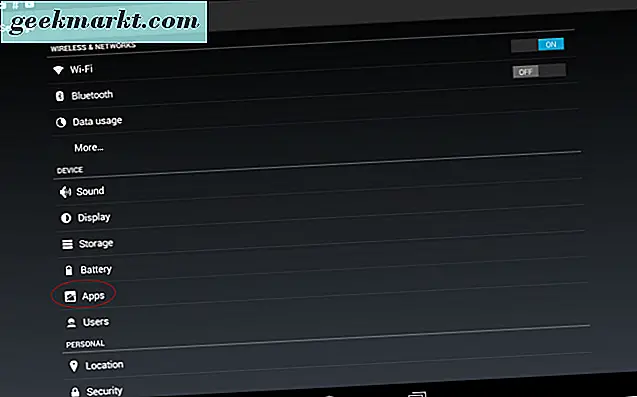
- Pilih aplikasi yang membuang pesan kesalahan.
- Di layar berikutnya dan terakhir, ketuk tombol "Kosongkan tembolok".
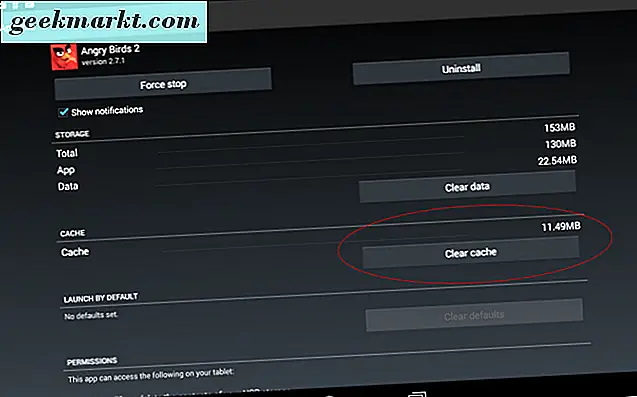
Jangan ketuk "Hapus data", kecuali jika itu adalah upaya terakhir Anda dalam mencoba mengembalikan aplikasi ke urutan kerja reguler. Menghapus data aplikasi menghapus semua informasi pengguna Anda dan semua file yang terkait dengan aplikasi itu.
Perbaiki 2: Hapus Setiap Cache Aplikasi
Jika Anda tidak yakin aplikasi apa yang membuat Anda menerima galat "com.google.process.gapps telah berhenti" (mungkin ini terjadi secara acak), Anda dapat mencoba menghapus cache semua aplikasi yang terpasang di waktu yang sama. Ikuti langkah-langkah ini di Marshmallow (sekali lagi, ada juga instruksi untuk KitKat di bawah):
- Pergi ke "Pengaturan" di perangkat Android Anda.
- Gulir ke bawah ke "Storage & USB" dan ketuk.
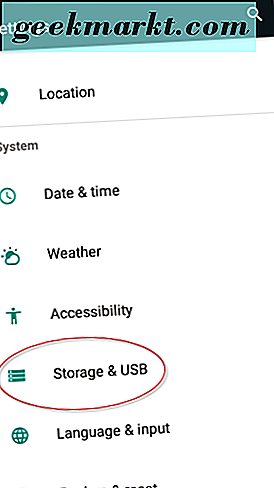
- Selanjutnya, ketuk "Penyimpanan internal, " dan gulir ke bawah ke "Data cache."
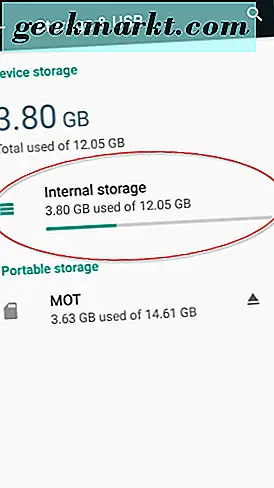
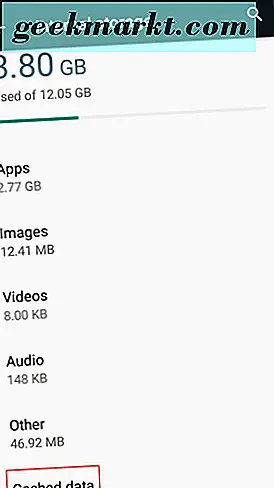
- Ketuk "Data cache". Kotak pertanyaan akan muncul di layar perangkat Anda yang berbunyi, "Hapus data cache? Ini akan menghapus data cache untuk semua aplikasi. "
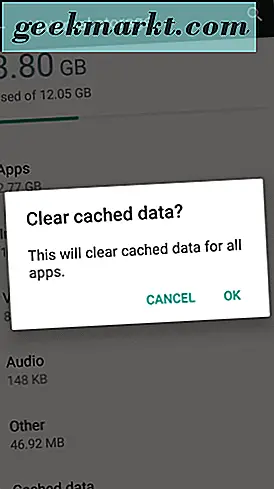
- Ketuk "Oke."
Atau, coba cara ini untuk KitKat:
- Pergi ke "Pengaturan" di perangkat Android Anda.
- Selanjutnya, pergi ke "Penyimpanan" dan ketuk di atasnya.
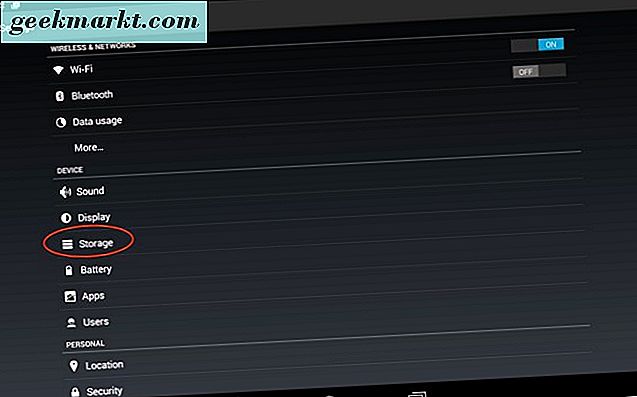
- Ketuk di mana ia mengatakan "Data Cache." Sebuah kotak teks akan muncul yang mengatakan, "Hapus data cache? Ini akan menghapus data cache untuk semua aplikasi. "
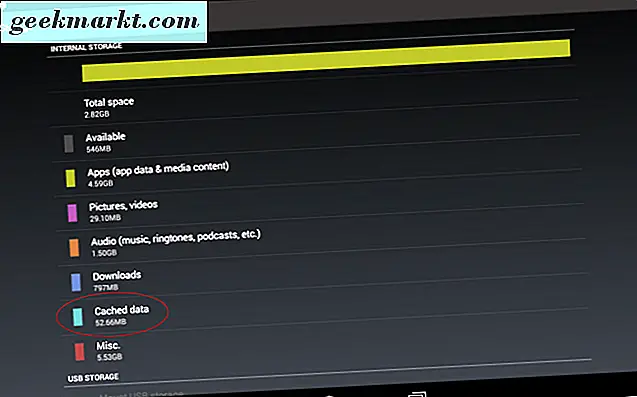
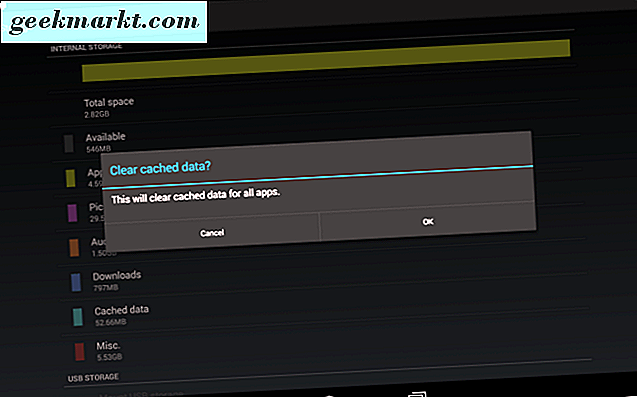
- Ketuk "Oke."
Sekarang semua data cache pada setiap aplikasi yang dipasang di perangkat Android Anda telah dihapus.
Perbaiki 3: Atur Ulang Preferensi Aplikasi
Masalah utamanya adalah aplikasi yang tidak kooperatif mengalami kesulitan untuk terhubung ke server; baik itu tidak sinkron atau aplikasi bisa habis waktunya. Anda dapat mengatasinya dengan mengatur ulang preferensi aplikasi Anda.
Untuk mengatur ulang preferensi aplikasi Anda, lakukan langkah-langkah berikut. Langkah-langkahnya sama di KitKat dan Marshmallow:
- Pergi ke "Pengaturan" di perangkat Android Anda.
- Gulir ke bawah ke "Aplikasi" dan ketuk.
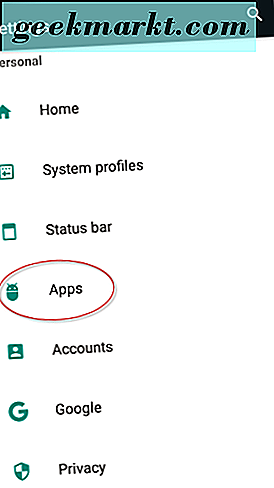
- Selanjutnya, di sudut kanan atas perangkat Android Anda, ketuk tiga titik vertikal.
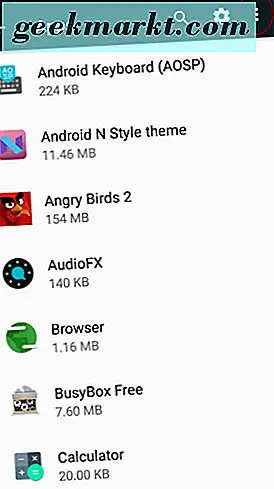
- Ketuk "Setel ulang preferensi aplikasi." Ini akan menampilkan kotak teks yang mengatakan, "Setel ulang preferensi aplikasi?" Ini juga akan memberi Anda daftar preferensi apa yang akan disetel ulang untuk semua aplikasi Anda. Anda tidak akan kehilangan data aplikasi apa pun.
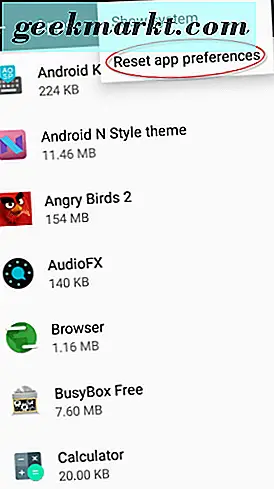
- Ketuk "Setel Ulang Aplikasi."
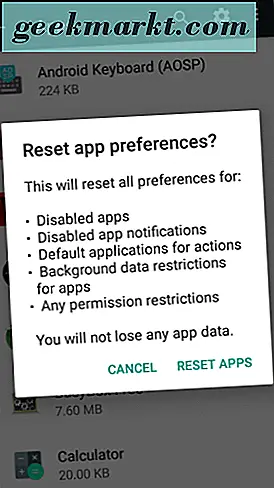
Ini mengatur ulang semua preferensi aplikasi Anda di perangkat Android.
Perbaiki 4: Setel ulang Pengatur Unduhan
Masalahnya mungkin disebabkan oleh Pengatur Unduhan. Untuk memperbaikinya, Anda harus mematikan proses dan menghidupkan kembali. Sekali lagi, prosesnya berbeda di Marshmallow dan KitKat. Untuk melakukannya di Marshmallow:
- Pergi ke "Pengaturan" di perangkat Android Anda.
- Gulir ke bawah ke "Aplikasi" dan ketuk.
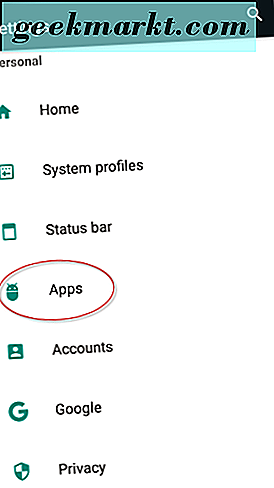
- Pilih "Unduh" di daftar aplikasi.

- Ketuk tombol "Nonaktifkan". Anda akan melihat pesan ini: "Jika Anda menonaktifkan aplikasi ini, aplikasi lain mungkin tidak berfungsi sebagaimana mestinya." Ketuk "Nonaktifkan Aplikasi".
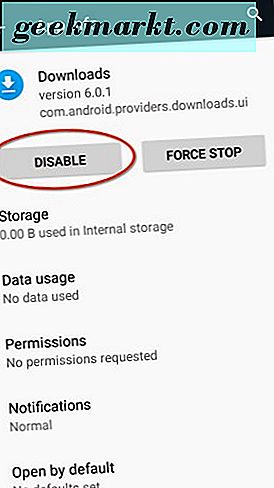 .
. 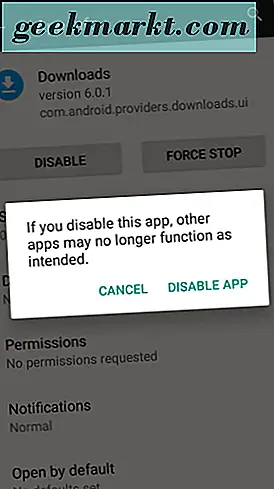
- Selanjutnya, ketuk tombol "Aktifkan" untuk mengaktifkan kembali Pengelola Unduhan.
- Mulai ulang perangkat Android Anda untuk melihat bahwa pesan kesalahan telah diselesaikan.
Jika Anda menjalankan KitKat, lakukan ini untuk menonaktifkan, lalu aktifkan kembali, Pengelola Unduhan:
- Pergi ke "Pengaturan" di perangkat Android Anda.
- Gulir ke bawah ke "Aplikasi" dan ketuk.
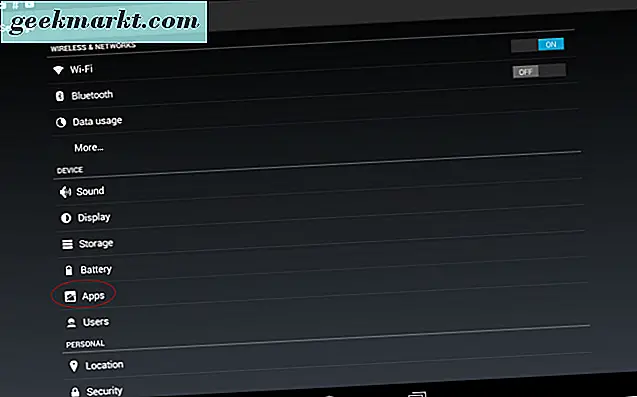
- Geser ke kanan ke "Semua."
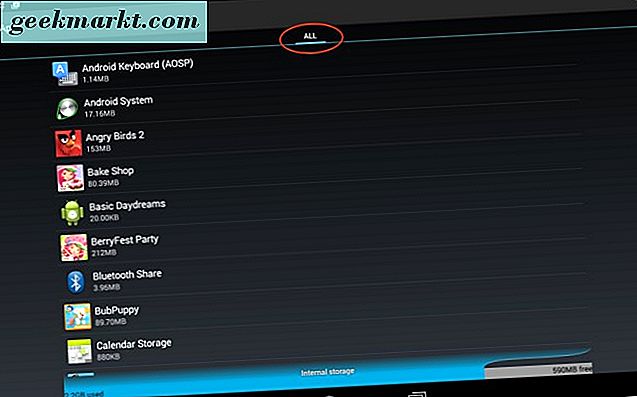
- Temukan “Pengelola Unduhan” dan ketuk di atasnya.
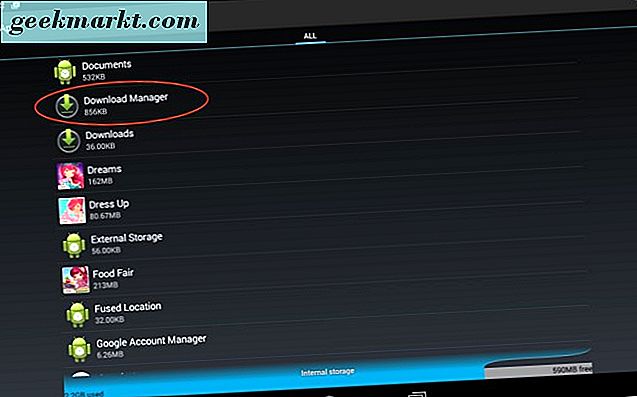
- Ketuk tombol "Nonaktifkan". Kemudian akan mengatakan: “Nonaktifkan aplikasi yang sudah terpasang? Jika Anda menonaktifkan aplikasi bawaan, aplikasi lain mungkin tidak berfungsi dengan baik. ”Ketuk tombol“ Nonaktifkan ”.
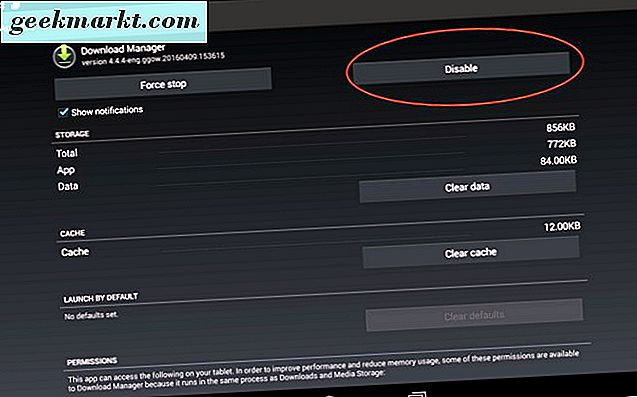
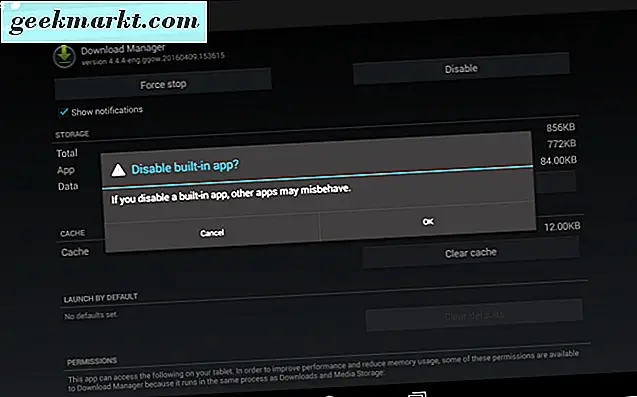
- Sekarang, ketuk tombol "Aktifkan" untuk mengaktifkan kembali Pengelola Unduhan.
- Mulai ulang perangkat Android Anda untuk melihat bahwa pesan kesalahan telah diselesaikan.
Kami telah membahas semua cara yang kami temui untuk memperbaiki kesalahan "com.google.process.gapps telah berhenti." Semoga salah satu perbaikan kami berhasil untuk Anda!


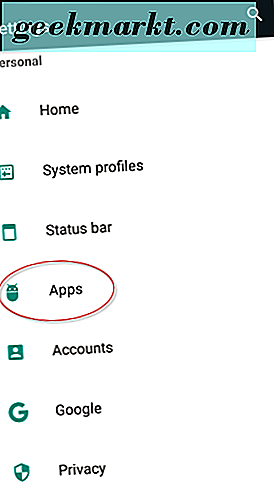
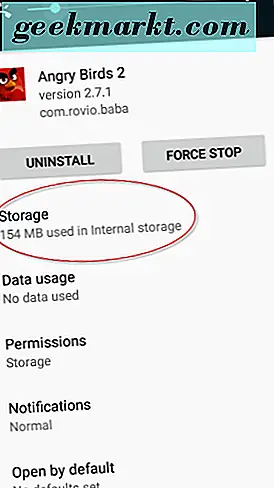
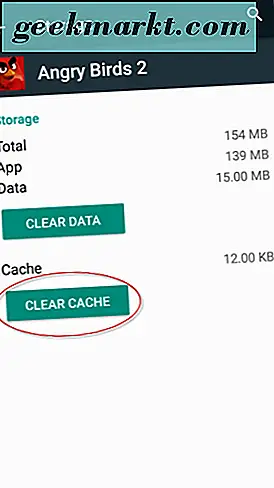
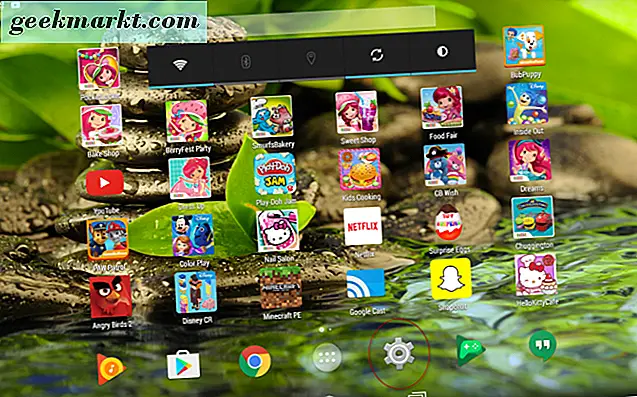
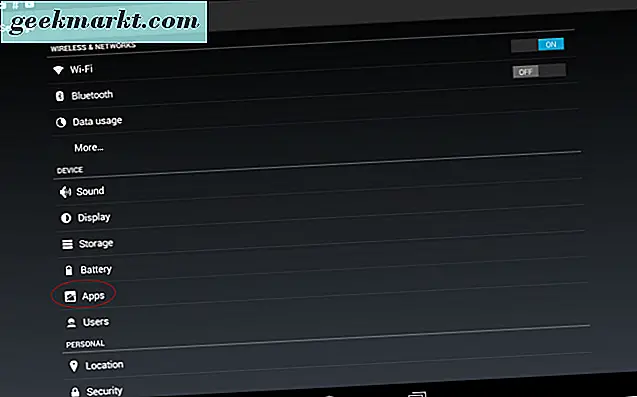
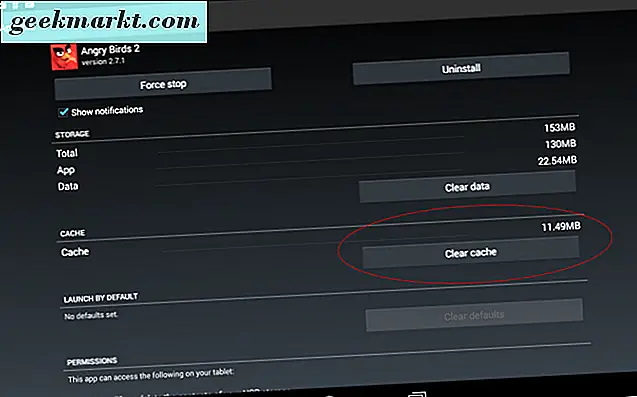
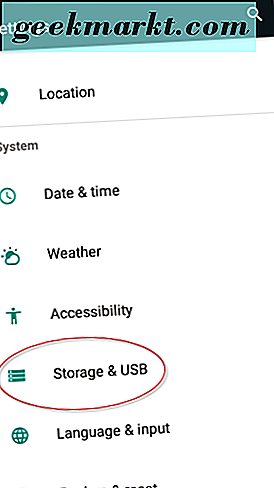
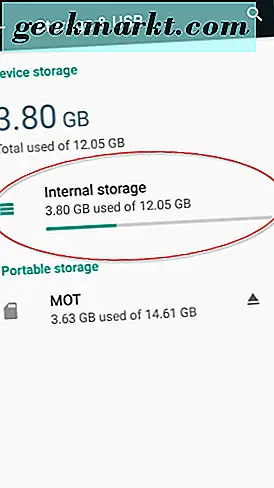
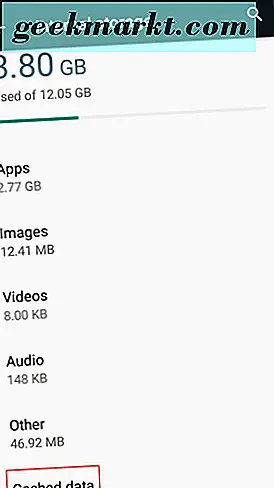
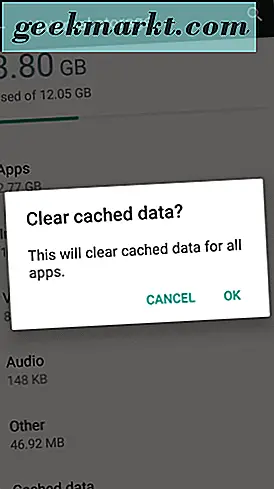
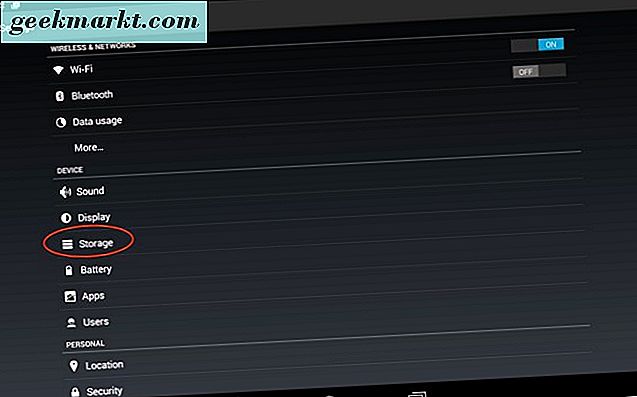
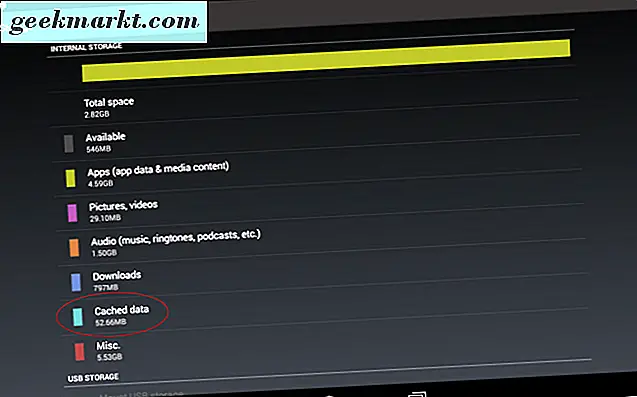
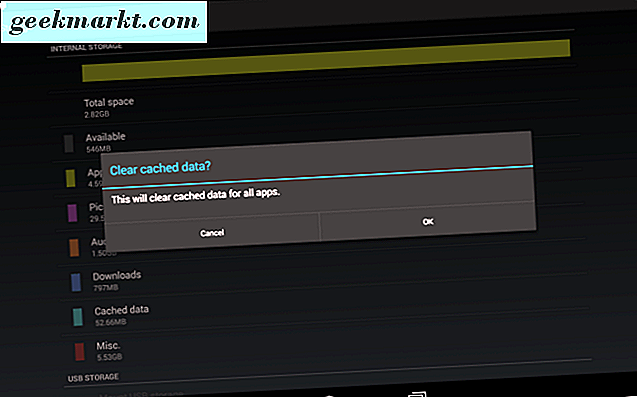
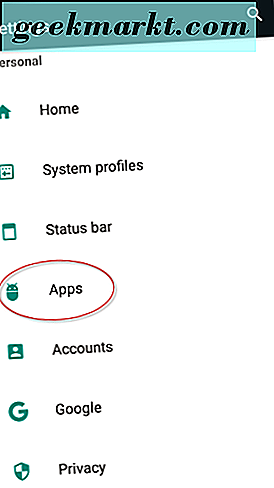
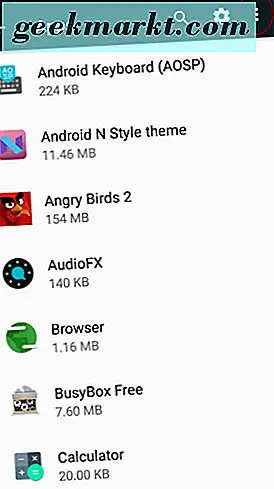
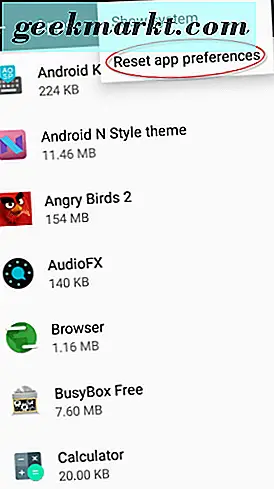
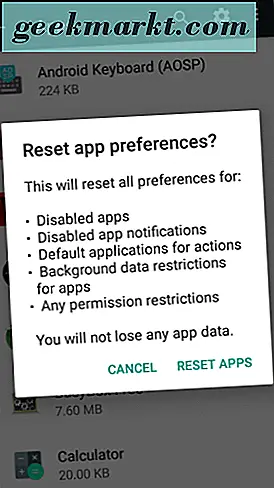

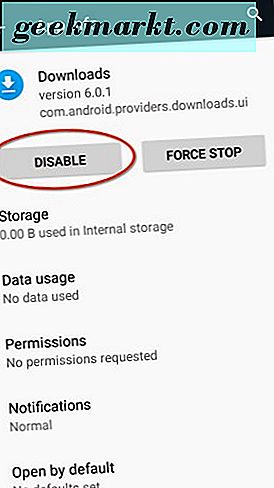 .
.